Um Ihren Computer vor unbefugten Verbindungen zu schützen, verfügt Windows über eine integrierte Firewall, die standardmäßig aktiviert ist. Während die Windows-Firewall unbemerkt im Hintergrund arbeitet, kann es Situationen geben, in denen Sie eine Fehlerbehebung für die Windows-Firewall durchführen müssen. Unabhängig davon, ob Sie Windows 11 oder 10 verwenden, zeigen wir Ihnen in diesem Tutorial, wie Sie die Firewall-Einstellungen überprüfen. Darüber hinaus erfahren Sie mehr über Profile, eingehende und ausgehende Verbindungen und erfahren, wie Sie ermitteln, welche Richtlinien aktiviert/deaktiviert sind. Es hilft Ihnen nicht nur bei der Fehlerbehebung, sondern ermöglicht Ihnen auch, Ihre Firewall-Einstellungen besser zu verstehen.
Hinweis: Die unten gezeigten Schritte wurden auf ihre Funktionsfähigkeit unter Windows 11, 10 getestet. 8 und 7.
Schritte zum Überprüfen der Firewall-Einstellungen
Öffnen der Windows-Firewall
Zuerst müssen Sie die Windows-Firewall-App öffnen. Es gibt mehrere Möglichkeiten, dies zu tun, aber die einfachste ist über das Startmenü. Klicken Sie also auf das Windows-Logo in der Taskleiste, suchen Sie nach Windows Defender Firewall und klicken Sie auf das oberste Ergebnis, um die Windows-Firewall zu öffnen.
Aktives Firewall-Profil identifizieren
Sobald sich das Firewall-Fenster öffnet, sehen Sie Ihre Netzwerkprofile. Das aktive Profil wird standardmäßig als Verbunden gekennzeichnet und erweitert. Unter dem aktiven Profil sehen Sie den aktuellen Firewall-Status (ein/aus), die Richtlinie für eingehende Verbindungen, aktive Netzwerke und den Benachrichtigungsstatus.
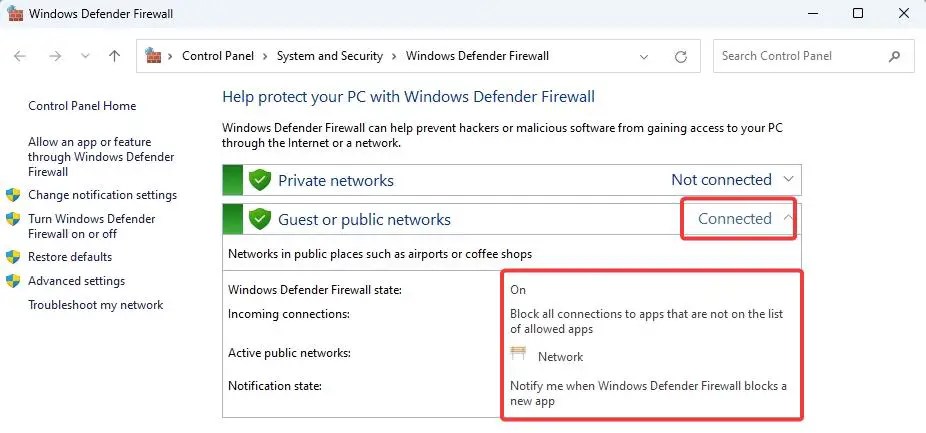
Hinweis: Wenn Sie eine Firewall oder Antivirensoftware eines Drittanbieters mit Firewall-Funktionen verwenden, wird die Windows-Firewall automatisch deaktiviert. Sie sehen außerdem ein Banner, das Sie darüber informiert, dass Ihre Firewall von einer anderen App verwaltet wird. Da meine Firewall beispielsweise von BitDefender verwaltet wird, wird die Windows-Firewall mit der Meldung „Diese Einstellungen werden von der Anbieteranwendung BitDefender Firewall verwaltet“ deaktiviert.
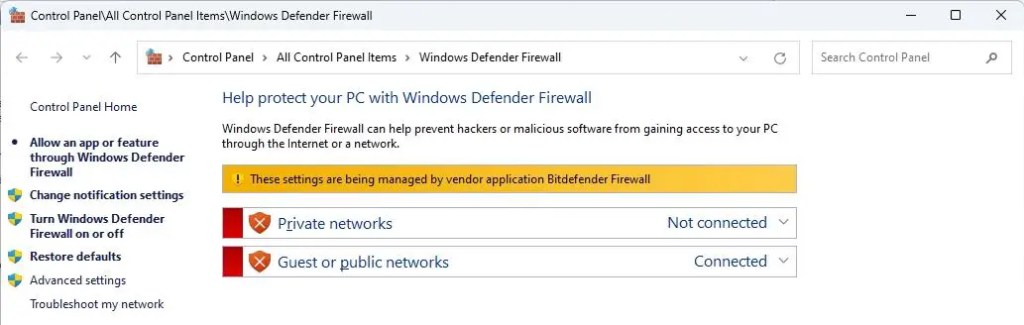
Auf erweiterte Firewall-Einstellungen zugreifen
Klicken Sie im selben Fenster in der Seitenleiste auf den Link Erweiterte Einstellungen, um die Erweiterten Firewall-Einstellungen zu öffnen > Fenster.
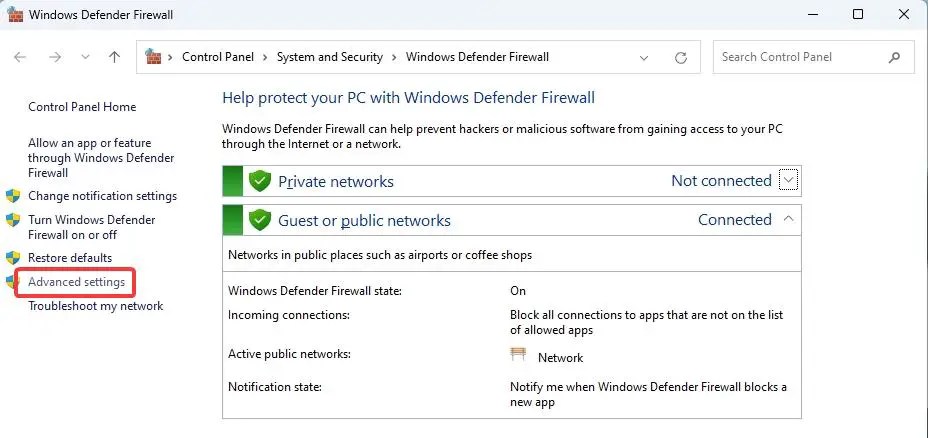
Eingehende und ausgehende Regeln verwalten
Im Fenster „Erweiterte Einstellungen“ können Sie die ein-und ausgehenden Regeln verwalten und überwachen Ihre Firewall-Aktivität.
Klicken Sie in der Seitenleiste auf die Option Eingehende Regeln, um alle Richtlinien und Regeln anzuzeigen, die die eingehenden Verbindungen zu Ihrem Computer steuern. Um die Regeln für ausgehende Verbindungen anzuzeigen, klicken Sie auf die Option Ausgehende Regeln.
Regeln/Richtlinien, die aktiviert und aktiv sind, werden mit einem grünen Häkchen gekennzeichnet und mit Ja
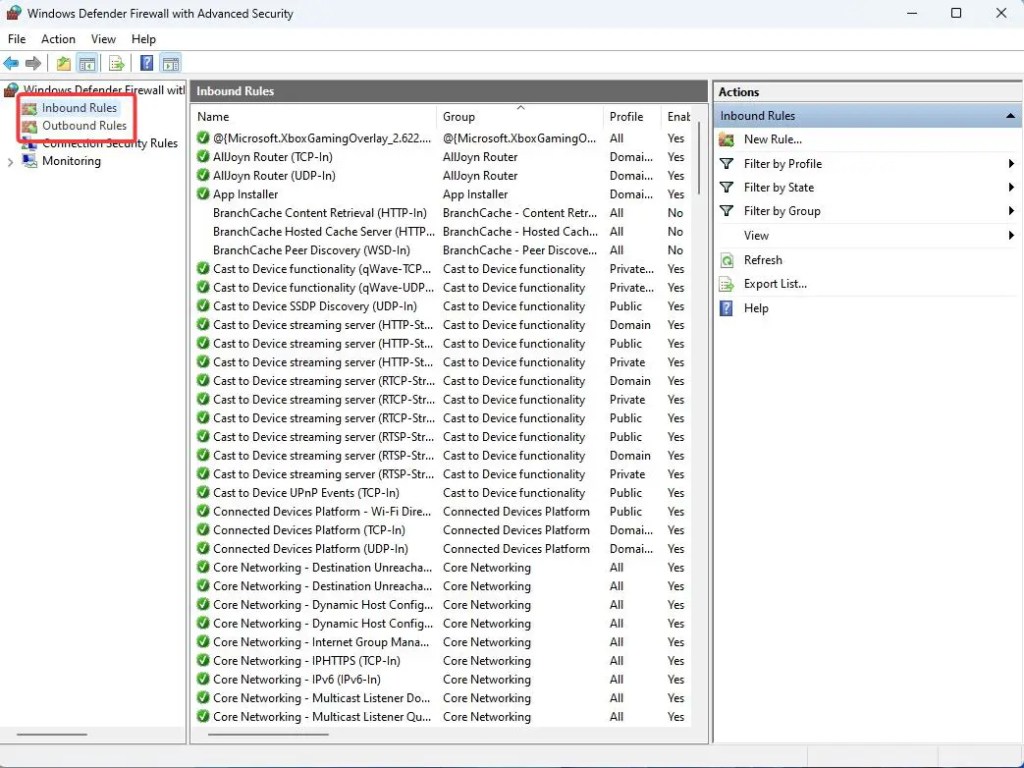
Sie können Firewall-Regeln auch importieren oder exportieren, indem Sie im Hauptfenster auf die Optionen „Richtlinie importieren“ oder „Richtlinie exportieren“ klicken.
Firewall-Regeln ändern
So deaktivieren Sie eine vorhandene Regel Klicken Sie einfach mit der rechten Maustaste darauf und wählen Sie Deaktivierte Regel.
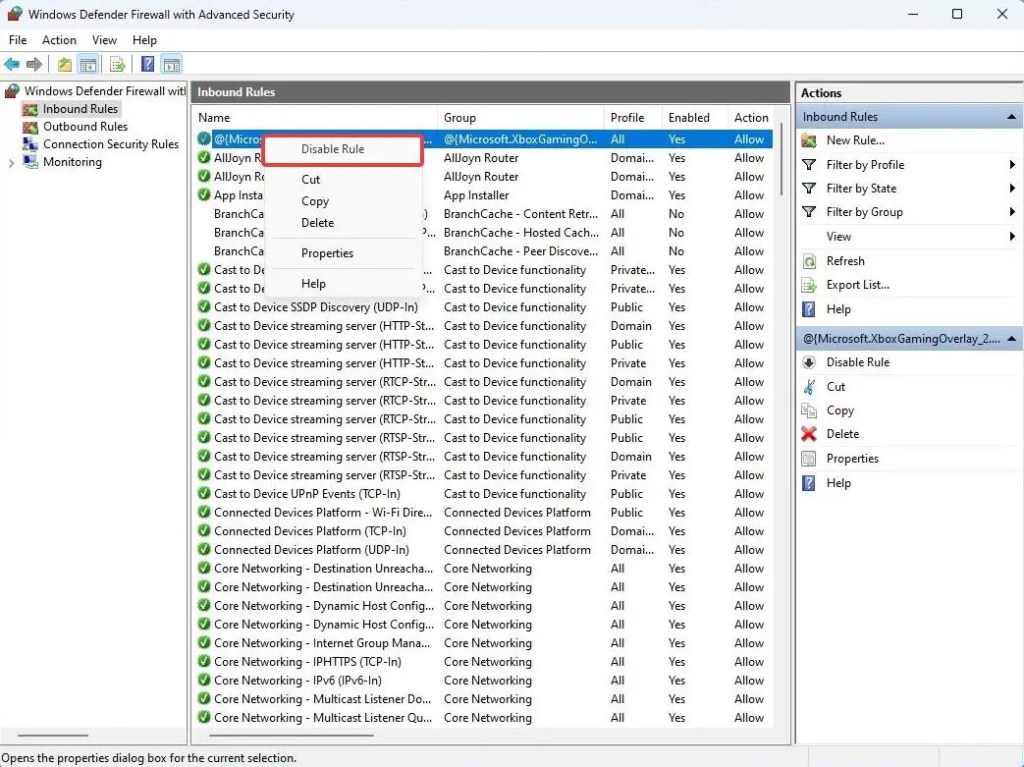
Um eine bereits deaktivierte Regel zu aktivieren, Klicken Sie mit der rechten Maustaste darauf und wählen Sie Regel aktivieren.
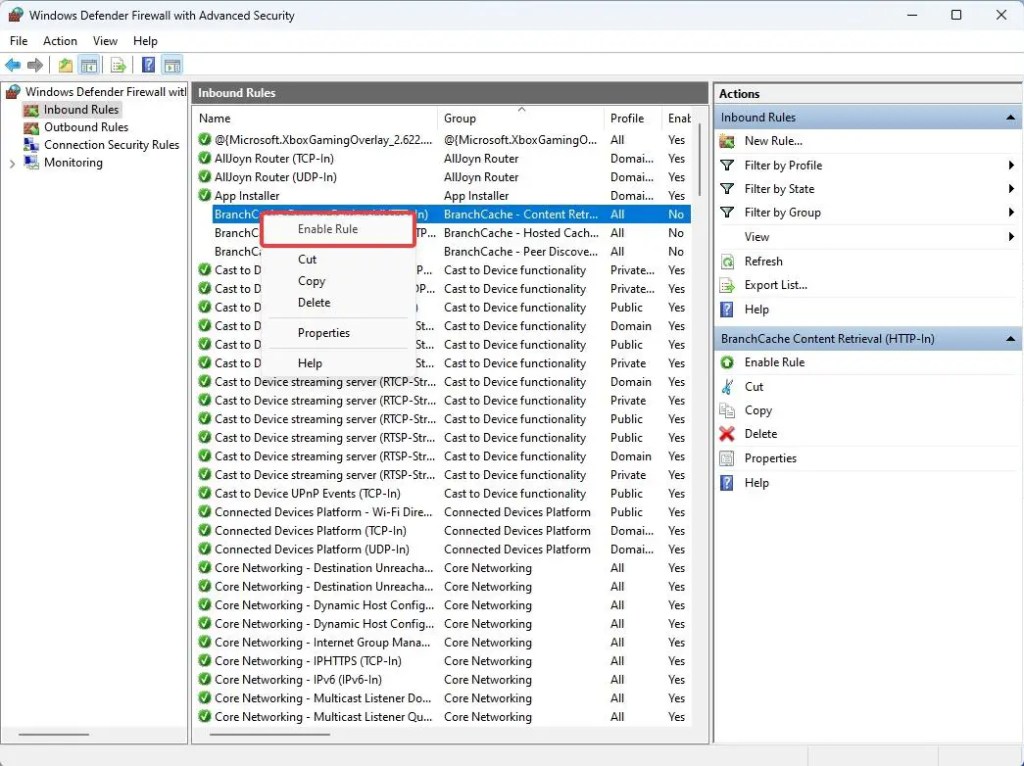
Wenn Sie eine benutzerdefinierte Firewallregel erstellen möchten, wählen Sie Eingehende Regel oder Ausgehende Regel in der linken Seitenleiste und klicken Sie dann auf die Option Neue Regel in der rechten Seitenleiste. Folgen Sie dem Assistenten für neue Regeln.
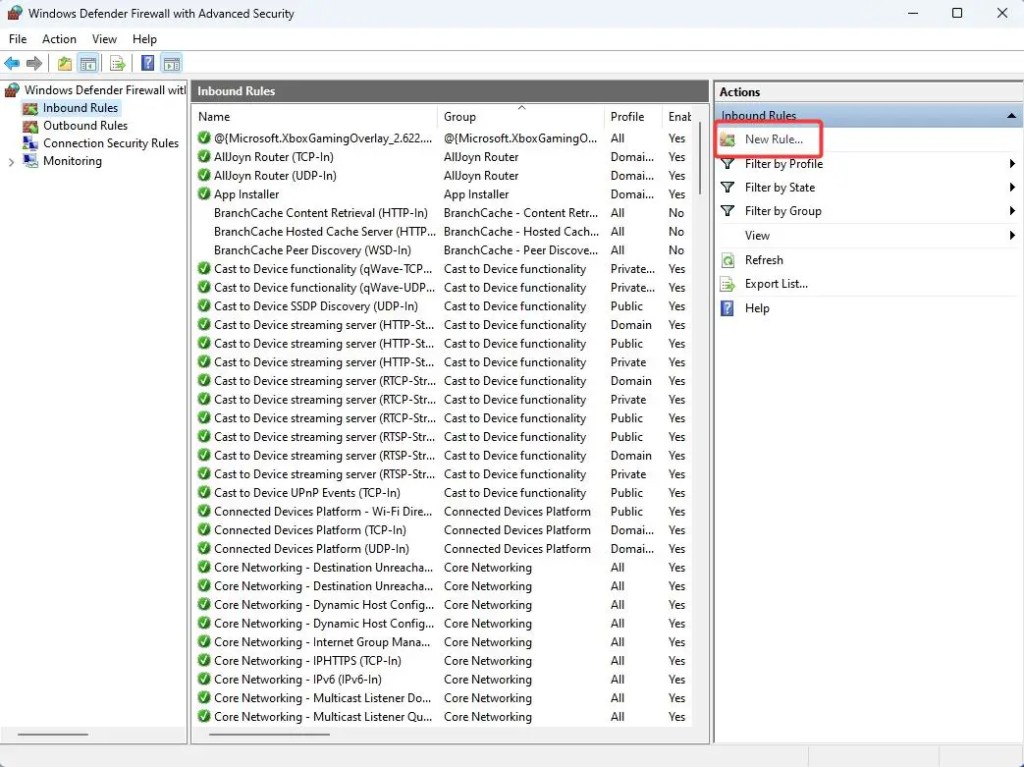
Um eine vorhandene Firewall-Regel zu ändern, klicken Sie einfach mit der rechten Maustaste darauf und wählen Sie Eigenschaften.
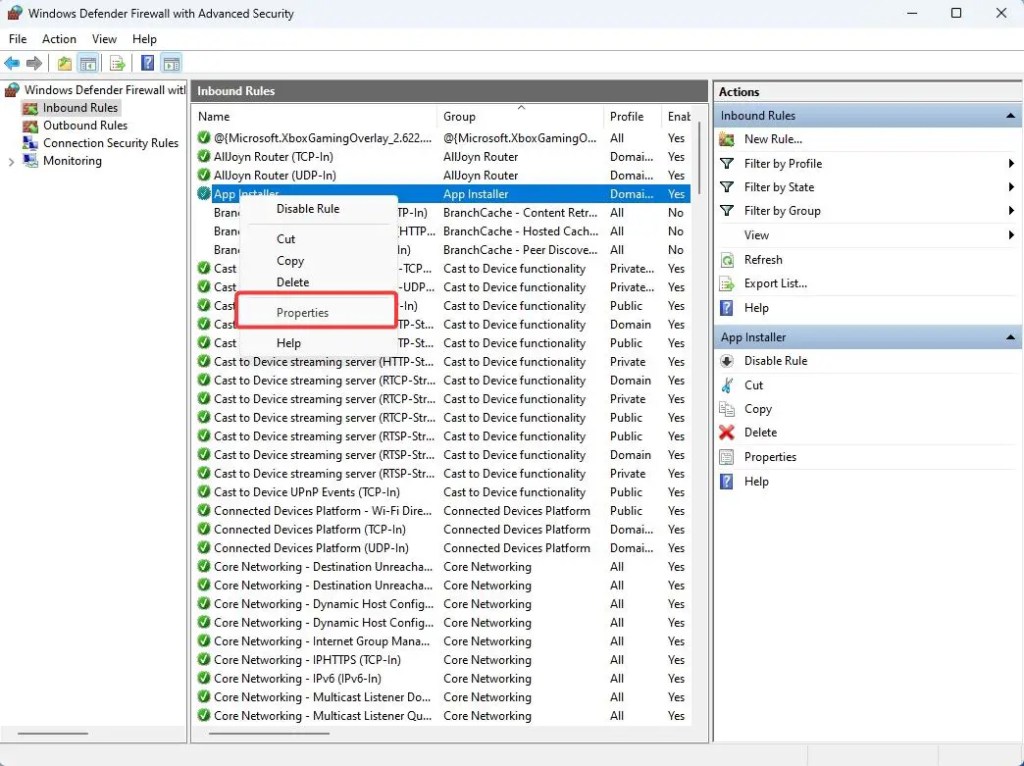
Gehen Sie im Fenster mit den Regeleigenschaften zur entsprechenden Registerkarte, nehmen Sie die erforderlichen Änderungen vor und klicken Sie auf OK.
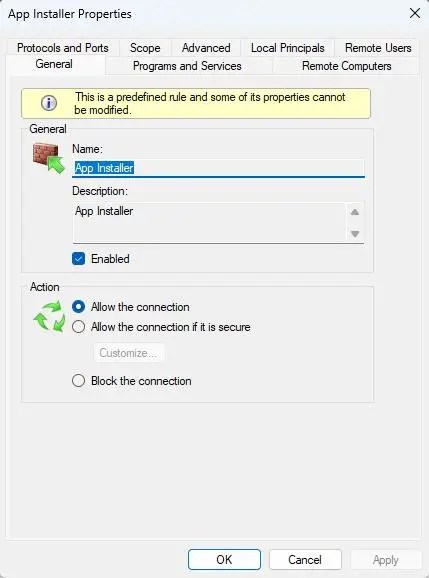
Überwachen der Firewall-Aktivität
Um die Windows-Firewall-Aktivität zu überwachen, klicken Sie auf die Option Überwachen in der linken Seitenleiste. Es zeigt das aktuell aktive Profil, den allgemeinen Einstellungsstatus, die Protokollierungseinstellungen und den Speicherort der Protokolldatei.
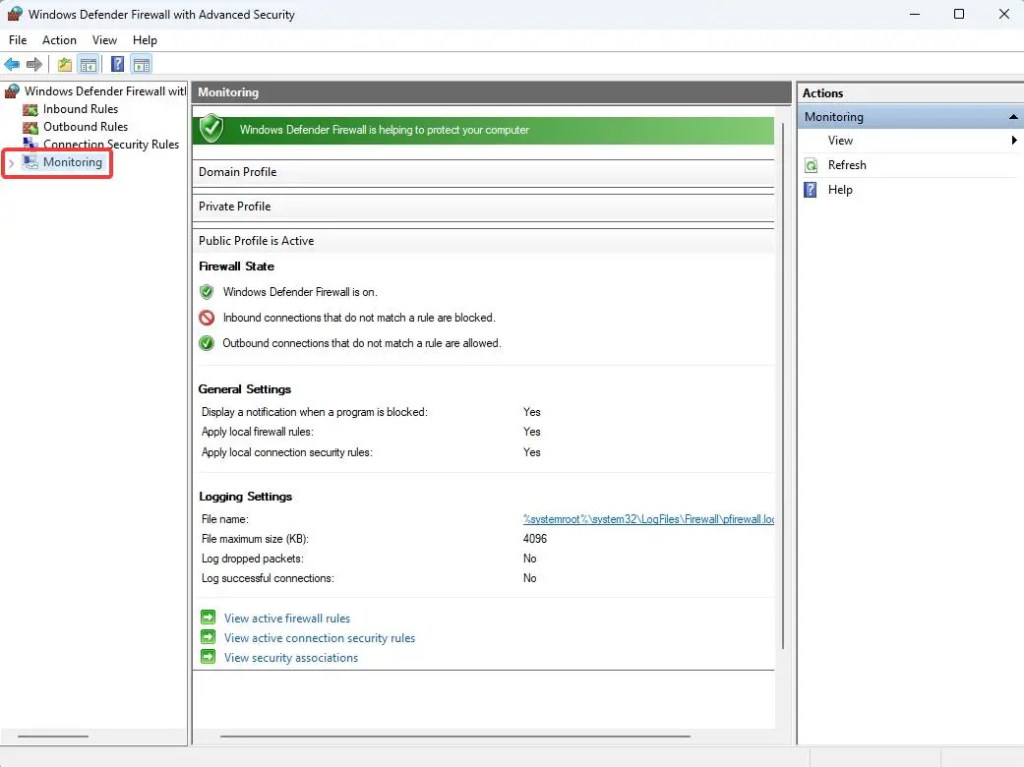
Windows-Firewall aus-oder einschalten
Zum Ein-oder Ausschalten Windows-Firewall: Klicken Sie im Hauptfenster auf Windows Defender-Firewall ein-oder ausschalten und wählen Sie dann unter den privaten und öffentlichen Profilen die folgenden Optionen aus:
Windows Defender-Firewall aktivieren strong>, um die Firewall zu aktivieren.Deaktivieren Sie die Windows Defender-Firewall, um die Firewall zu deaktivieren.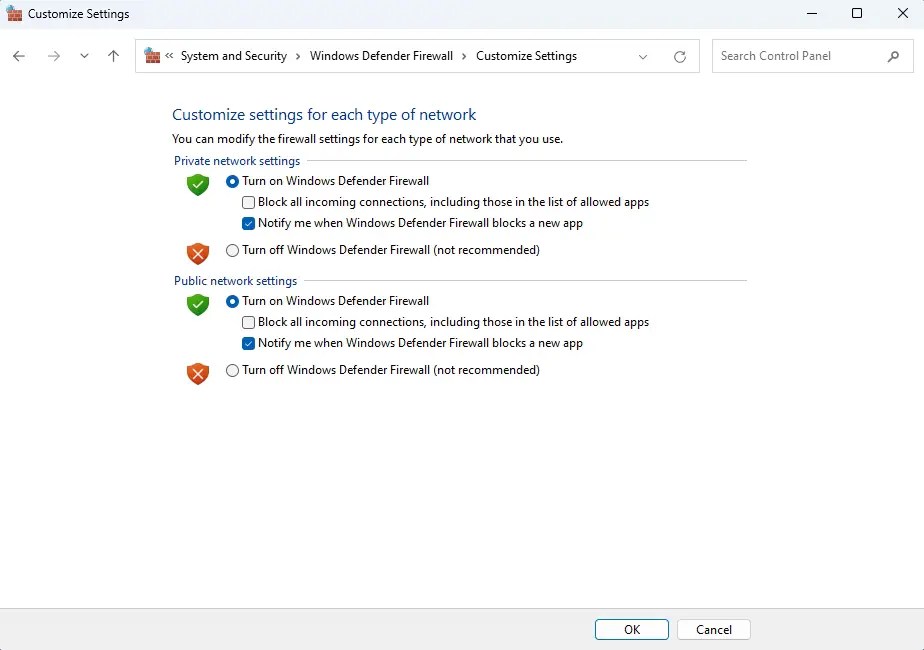
Firewall auf Standardeinstellungen wiederherstellen
Wenn Sie möchten Um die Firewall auf ihre Standardeinstellungen zurückzusetzen, klicken Sie einfach auf die Option Standardeinstellungen wiederherstellen im Hauptfenster der Firewall-Einstellungen.
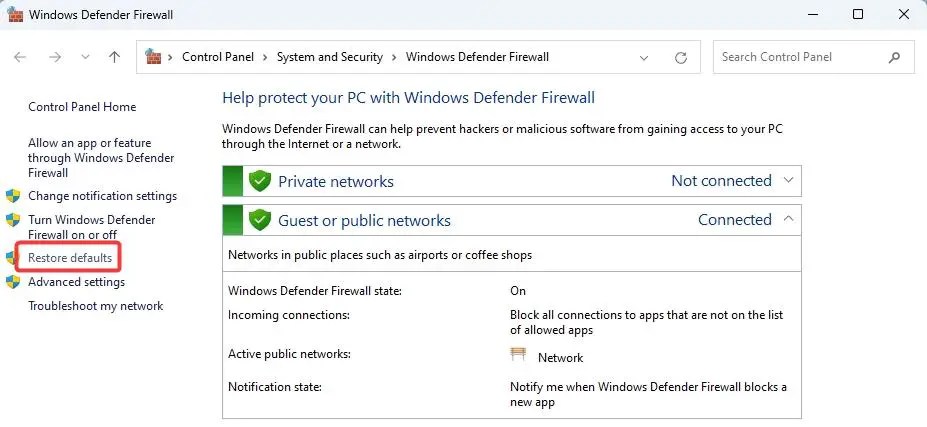
Und da haben Sie es ! So einfach können Sie Ihre Windows-Firewall-Einstellungen überprüfen und verstehen. Um Ihnen weiter zu helfen, habe ich auch allgemeine Glossarbegriffe eingefügt, die für das Verständnis Ihrer Firewall wichtig sind.
Firewall-Glossarbegriffe
1. Was sind Netzwerkprofile in der Firewall?
Einfach ausgedrückt steuern Netzwerkprofile wie Domäne, Privat und Öffentlich (manchmal auch als Gast bezeichnet) Ihre Firewall-Sicherheit und Freigabeeinstellungen basierend auf dem Netzwerk, in dem Sie sich befinden verbunden mit.
Privates Profil: Verwenden Sie dies für vertrauenswürdige Netzwerke wie Ihr Heimnetzwerk, in denen es sicher ist, Dateien zwischen Geräten zu teilen und darauf zuzugreifen.
Domänenprofil: Dies wird normalerweise in Arbeitsumgebungen verwendet. Wenn Ihr Gerät mit einem Netzwerk verbunden ist, das von einem Domänencontroller verwaltet wird – einem Server, der die Netzwerksicherheit steuert – wird das Domänenprofil für die entsprechende Sicherheitsverwaltung angewendet.
2. Was sind eingehende und ausgehende Regeln?
Eingehende und ausgehende Regeln steuern, wie Daten Ihren Computer in einem Netzwerk betreten und verlassen dürfen.
Eingehende Regeln: Diese Regeln steuern, wie mit eingehenden Verbindungen oder Daten aus dem Internet oder anderen Netzwerken umgegangen wird. Eingehende Regeln können den Zugriff von Daten aus externen Quellen auf Ihren Computer zulassen oder blockieren. Sie können beispielsweise eine Eingangsregel festlegen, die nur Verbindungen von einem bestimmten Gerät zulässt und alle anderen blockiert.
Verwandt: So lassen Sie ein Programm durch die Firewall zu
Ausgehende Regeln: Diese Regeln steuern, wie Ihr Gerät Daten an das Internet oder andere Netzwerke senden kann. Ausgehende Regeln können die Initiierung bestimmter Verbindungstypen durch Ihr Gerät zulassen oder blockieren. Wenn Sie beispielsweise nicht möchten, dass eine App eine Verbindung zum Internet herstellt, können Sie eine Ausgangsregel erstellen, um alle ausgehenden Verbindungen von dieser App zu blockieren.
Verwandt: So blockieren Sie alle ausgehenden Verbindungen
3. Was ist ein Port in einer Firewall?
Sie können sich einen Port in einer Firewall als eine virtuelle Tür vorstellen, die es bestimmten Arten von Netzwerkverkehr ermöglicht, in Ihr Gerät einzudringen und es zu verlassen. Jeder Port ist durch eine Nummer gekennzeichnet. Einige Portnummern werden automatisch bestimmten Arten von Netzwerkaktivität zugeordnet. Beispielsweise werden die Ports 80 und 443 zum Surfen im Internet und Port 25 für E-Mails verwendet. In der Windows-Firewall können Sie diese Ports öffnen und schließen, um den Netzwerkverkehr zu steuern.
Verwandt: So überprüfen Sie, ob ein Port blockiert ist
4. Was ist ein Protokoll in der Firewall?
Protokolle sind eine Reihe von Regeln, die vorschreiben, wie Daten über ein Netzwerk übertragen werden. Es gibt verschiedene Protokolle für unterschiedliche Datentypen. Zum Surfen im Internet verwenden wir beispielsweise HTTP, für Dateiübertragungen FTP und für die allgemeine Internetkommunikation TCP/IP. Im Allgemeinen verwendet eine Firewall Protokolle, um die Art des Netzwerkverkehrs zu identifizieren und zu verwalten, der zugelassen oder blockiert wird.
Ich hoffe, dieser einfache Artikel hat Ihnen dabei geholfen, Ihre Firewall-Einstellungen und deren Einstellungen besser zu überprüfen.
Verwandt: So sichern und wiederherstellen Sie Firewall-Einstellungen